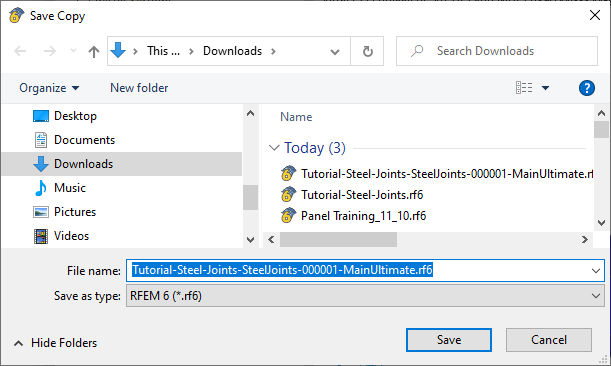并且可以在特定窗口中评估计算结果。 这对于详细检查节点的计算结果非常有用。
确保“应力-应变分析”子类别中的节点利用率表格仍为勾选状态。 检查节点编号为紧固件的结果参照图 16,点击第二条线的任意单元格将其选中 (1)。 然后点击
![]() 表工具栏 (2) 上的按钮。
表工具栏 (2) 上的按钮。
片刻后打开“钢结构节点结果”窗口。
导航器 - 显示
在左侧的“导航器 - 显示”树形结构中列出了连接的所有组件及其利用率。 在这里您可以单独或成组地激活或停用组件以进行显示。
力和弯矩是作用于有限元模型的内力钢结构节点有限元模型。 它们与所谓的“子模型”的端部相关。 替代荷载作用在杆件中心的位置,这样它们就对应于相应位置 x 处的内力。
显示的等效塑性应变都为零。 这意味着板的任何部分都不会屈服。
导航器 -结果
切换到导航器 - 结果(1)。 结果按特定类别进行组织。
杆件和板
勾选等效应力选项(2),查看等效应力 σeqv 。|TABLE_SURFACE_EQUIVALENT_STRESSES_MISES|von Mises#适用于杆件和板的面。
焊缝验算
清除面复选框 (1)。 然后激活结果剖面(2)。 同时会显示焊缝的等效应力。 为了显示更好的视图,您可以隐藏子模型的荷载,通过点击
![]() 按钮 (3)。
按钮 (3)。
螺钉
取消选择结果截面(1) 复选框,以便只显示紧固件的力。 用户可以在“杆件”类别 (2) 中选择相应的选项来检查螺栓的轴力和剪力。
在“钢结构节点中的结果”窗口中显示的结果与表格同步。 当您选择一个不同的表格线时,窗口中显示的结果将被更新。 选择节点编号的紧固件的结果。截面以表格中的21 (1) 为例。 显示钢结构在格栅梁上的连接结果。 然后在“导航器 - 结果”(2) 中再次激活面复选框。
使用“结果平滑”选项可以控制面和结果剖面 (3) 的平滑程度。 关于平滑类型的详细信息,参见章节 RFEM 用户手册中的结果平滑 。
网格和支座反力
点击
![]() 按钮以显示应用于替代模型 (1) 的网格。
按钮以显示应用于替代模型 (1) 的网格。
通过点击
![]() 可以打开和关闭支座反力按钮。 它们表示施加在替代模型端部的力。 在表格中
可以打开和关闭支座反力按钮。 它们表示施加在替代模型端部的力。 在表格中
![]() 按钮控制着内力的显示。 激活两个按钮 (2)。
按钮控制着内力的显示。 激活两个按钮 (2)。
打印图形
在表格中
![]() 使用列表按钮可以打印当前图像。 点击其
使用列表按钮可以打印当前图像。 点击其
![]() 打开列表,在其中选择将图形到打印报告选项 (3)。
打开列表,在其中选择将图形到打印报告选项 (3)。
图像预览中会显示布局调整选项。
点击确定,图片会以默认设置打印到打印报告中而不打开。 再次关闭 "打印图形" 窗口。
转换钢结构节点模型为文件
设置钢结构节点类型编号。 1 再次单击节点编号的线。再次在'设计利用率'表中选择16 (见{%#image045057 打开 '结果在钢结构节点 ' 窗口 ]] 中。然后点击
![]() 按钮来将节点模型另存为单独的文件。
按钮来将节点模型另存为单独的文件。
出现“保存副本”对话框。
指定文件夹和文件名。 然后点击“保存”按钮关闭对话框,保存为 *.rf6 文件。 也可以通过单击关闭按钮关闭“钢结构节点中的结果”窗口。
要打开钢结构节点模型文件,请在 RFEM 工具栏上选择文件菜单,然后点击打开(或者使用
![]() 按钮)。 在“打开”窗口中,选择您刚刚保存的 *.rf6 文件。
按钮)。 在“打开”窗口中,选择您刚刚保存的 *.rf6 文件。
点击打开。 钢结构节点有限元模型]]的替代模型是在 RFEM 的新窗口中打开。
杆件板通过具有均匀厚度的面和各向同性塑性材料模型建模。 当构成杆件截面的面不能通过边界线直接连接时,将通过“刚性连接”创建连接,例如将翼缘连接到腹板。 角焊缝模型也使用刚性连接系统。
螺栓模型由杆件、面和面接触组成。 它们分别表示螺栓、杆、有头和螺母的各个部分。 程序为每个螺栓预留了一个孔洞, 上面布满了径向排列的杆件,称为"轮辐"。 勾选“受拉失效”后,
原始模型的荷载组合转换为荷载工况。 因此,替代模型的四个荷载工况分别对应于总模型的四个荷载组合中定义的荷载(见图 取消选择计算组合 )。 钢节点类型编号1包括节点编号。 从图 16 和 17 中共有 8 个荷载工况。
计算LC1以确定节点 16 的 CO4 的结果。 点击
![]() 工具栏上的按钮。
工具栏上的按钮。
计算完成后,您可以检查替代模型的变形、面的应力和应变、焊缝的结果剖面或杆件的内力。
检查完结果后,可通过在菜单栏中选择文件和关闭关闭替代模型窗口,或
![]() '许可证'框旁边的按钮。 但是不要关闭 RFEM 窗口!
'许可证'框旁边的按钮。 但是不要关闭 RFEM 窗口!